최근 전자소송포털 사이트가 리뉴얼되었습니다. 기존 홈페이지에 익숙했던 분들은 약간 생소할 수 있을 텐데요. 오늘부터 슬기로운 전자소송 카테고리에서 하나씩 하나씩 다시 알아가 보겠습니다. 이 포스팅에서는 전자소송포털 인지액 및 송달료 납부확인서를 출력하는 방법에 대해 알아보겠습니다.
전자소송포털 인지액 및 송달료 납부확인서 출력 방법
전자소송을 진행하고 계시다면, 법원으로부터 인지액 또는 송달료 그것도 아니면 둘 다 모두를 납부하라는 보정명령을 받을 수 있습니다. 이때 수수료를 들이지 않고 가장 간편하게 납부할 수 있는 방법이 바로 가상계좌를 받아서 납부하는 것입니다. 이렇게 가상계좌로 납부한 납부확인서를 보정서 제출 시 같이 제출해야 하는데요. 그럼 바로 전자소송포털 홈페이지에서 인지액 및 송달료 납부확인서 출력 방법에 대해 설명하겠습니다.
전자소송포털 홈페이지
ecfs.scourt.go.kr
1. 전자소송포털 로그인 후 나의전자소송 메뉴 선택

전자소송포털 홈페이지에 로그인한 후, 상단 메뉴 중 나의전자소송 메뉴에 마우스 커서를 올립니다.
2. 납부/환급관리 > 가상계좌내역 메뉴 선택

납부/환급관리 메뉴 중 가상계좌내역을 클릭합니다.
3. 가상계좌내역 조회 버튼 클릭

발급일자를 지정하고, 조회 버튼을 클릭합니다.
4. 납부 버튼 클릭
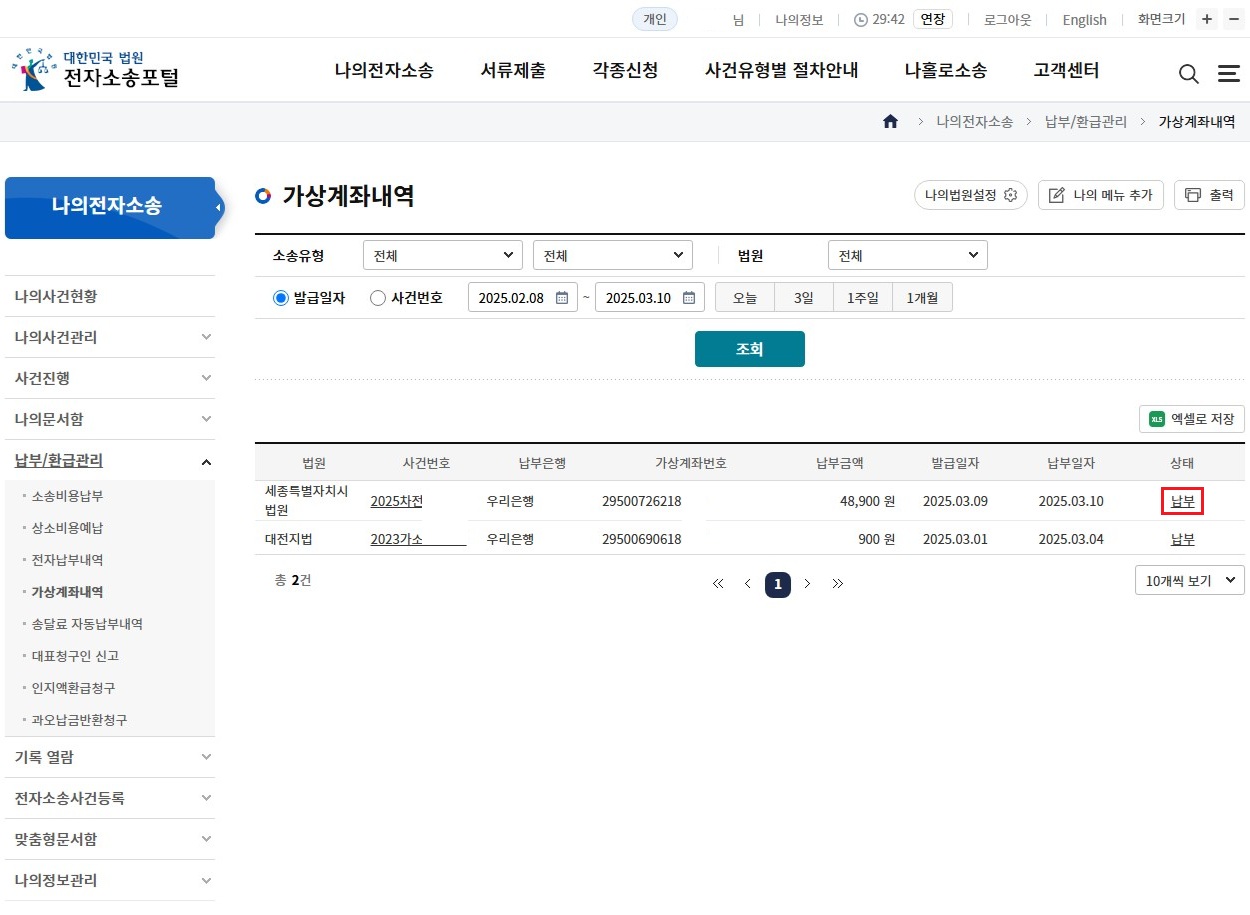
가상계좌내역 중 납부확인서를 출력할 목록의 납부 버튼을 클릭하면, 납부확인서를 팝업창으로 볼 수 있습니다.
5. 납부확인서 아래로 이동

납부확인서를 확인하고, 화면 아래로 이동합니다.
6. 납부확인서 출력 버튼 클릭

출력 버튼을 클릭합니다.
7. 대상을 PDF로 저장으로 선택한 후 저장 버튼 클릭

납부확인서를 PDF로 저장하면, 보정서 제출 시에도 편리하게 사용할 수 있습니다. 저장 버튼을 클릭하면, 납부확인서를 저장 및 출력할 수 있습니다.
이상으로 전자소송포털 홈페이지에서 인지액 및 송달료 납부확인서를 출력하는 방법에 대해 알아보았습니다. 앞으로도 나 홀로 전자소송 및 전자소송포털 홈페이지 이용 방법에 대해 꾸준히 포스팅할 예정이니, 필요하신 분들은 많은 도움이 되시길 바랍니다. 이 포스팅이 도움이 되셨길 바라며, 끝까지 읽어주셔서 감사합니다.
'슬기로운전자소송' 카테고리의 다른 글
| 전자소송포털 가상계좌내역 확인 방법 - 가상계좌로 소송비용 납부하기 (0) | 2025.03.11 |
|---|

댓글